Prenos gonilnikov za ASUS USB-N10
Brezžični omrežni vmesnik ASUS USN-N10 mora imeti v računalniku nameščen gonilnik, ki pravilno deluje z operacijskim sistemom. V tem primeru bo pravilno deloval in nobenih težav ne bo prišlo. Danes bomo preučili vse razpoložljive načine za iskanje in namestitev datotek za zgoraj omenjeni adapter.
Vsebina
Prenos gonilnika za omrežni vmesnik ASUS USB-N10.
Obstajajo različni načini izvajanja tega postopka, vendar vsi od uporabnika zahtevajo, da izvedejo določene manipulacije in se tudi razlikujejo po kompleksnosti. Let's analizirati vsako možnost, in se že odločite za sebe, ki bo najbolj primerna.
1. način: Spletna stran proizvajalca za podporo
Najprej preberite najuspešnejšo metodo - prenesemo programsko opremo s spletne strani proizvajalca strojne opreme. Ti viri vedno vsebujejo najnovejše in preizkušene datoteke. Sam postopek je naslednji:
Pojdite na uradno spletno stran ASUS
- Odprite glavno stran spletnega mesta ASUS.
- Na zgornji plošči so nekaj gumbov. Miško boste morali premakniti nad "Storitev" in pojdite na "Podpora" .
- Takoj se premaknete na zavihek, kjer iščete opremo. Vse je opravljeno precej enostavno - samo vnesite model omrežnega vmesnika v črto in kliknite na prikazano možnost.
- Odpre se stran s podporo za izdelek. Vse njegove vsebine so razdeljene v več kategorij. Zanima vas "Gonilniki in pripomočki" .
- Naslednji korak je izbrati operacijski sistem. Tu navedite svojo različico in globino bitja.
- Odprl se bo tudi seznam z dostopnimi datotekami. Izberite gonilnik in kliknite gumb »Prenos« .




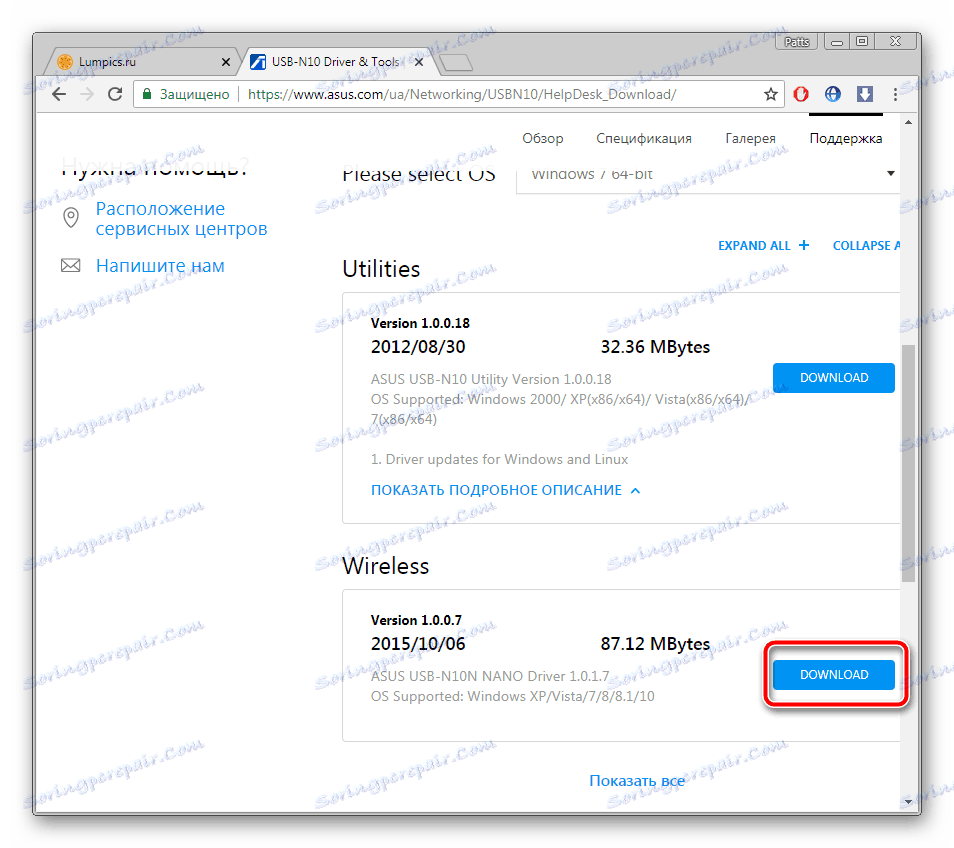
Po zaključku postopka prenosa bo morda treba zagnati namestitveni program in počakati, da samodejno izvede vse potrebne ukrepe. Po tem lahko začnete delati z napravo in konfigurirati omrežje.
2. način: Uradna korist podjetja ASUS
Zgoraj navedena družba ima lastno korist, ki vam omogoča, da izvedete različne manipulacije z omrežnimi karticami. Poleg tega samostojno najde in namesti posodobitve za voznike. Prenesite to programsko opremo na svoj računalnik, lahko:
Pojdite na uradno spletno stran ASUS
- Odprite glavno stran ASUS in pojdite na "Podpora" preko pojavnega menija "Service" .
- V iskalno vrstico vnesite natančno ime modela omrežnega vmesnika in pritisnite Enter .
- Zdaj na kartici izdelka odprite razdelek »Gonilniki in pripomočki« .
- Pred začetkom prenosa obvezna postavka določi nameščeni OS. Na pojavnem seznamu izberite ustrezno možnost.
- Zdaj poiščite pripomoček, se imenuje ASUS USB-N10 Utility, in ga prenesete s klikom na ustrezen gumb.
- Dokončati morate samo namestitev. Zaženite namestitveni program, določite kraj, kamor želite shraniti datoteke programske opreme, in kliknite »Naprej« .




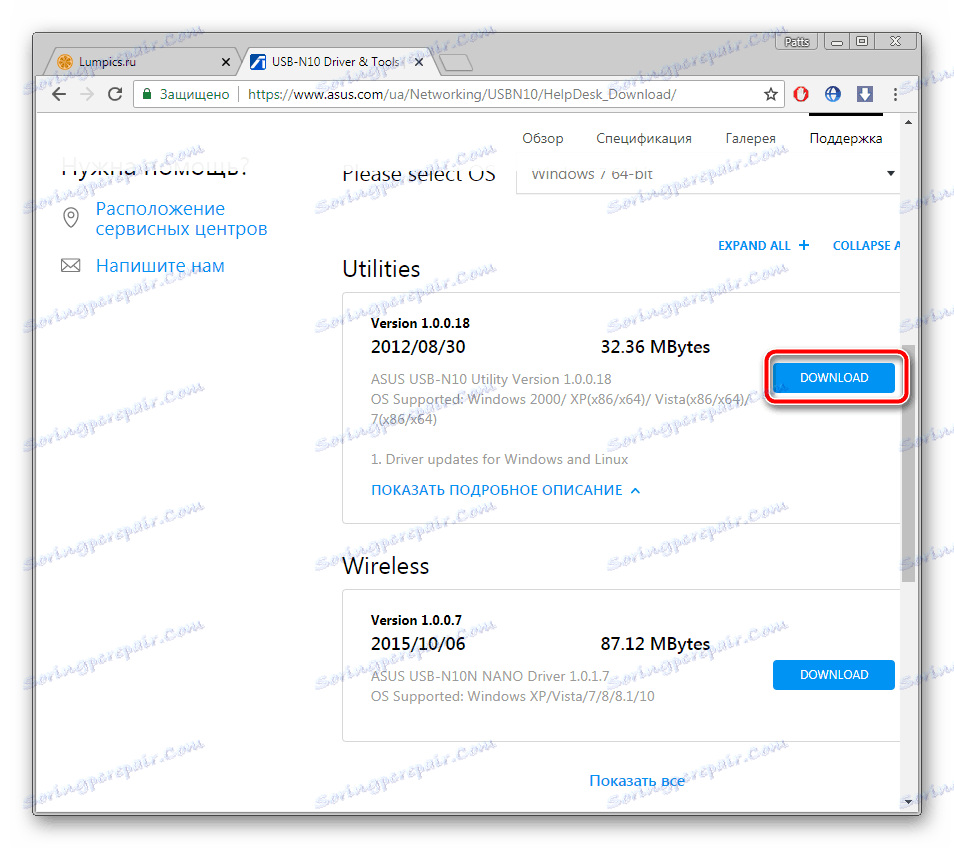
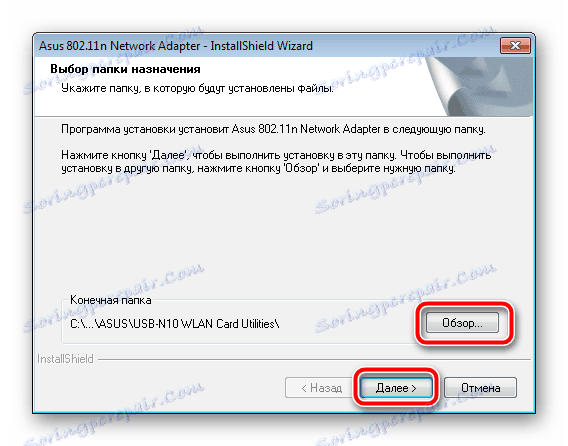
Počakajte do konca postopka, zaženite pripomoček in upoštevajte navodila, ki se pojavijo na zaslonu. Ona mora neodvisno skenirati priključeno napravo in namestiti gonilnik.
3. način: dodatna programska oprema
Zdaj je enostavno namestiti gonilnike, ki uporabljajo programe tretjih oseb. Proizvajajo skoraj vsa dejanja sami, uporabnik pa mora določiti le določene parametre. Takšna programska oprema deluje ne samo s komponentami, ampak pravilno prepozna in naloži programsko opremo v periferne naprave. Spoznajte najboljše predstavnike takšnih programov v našem gradivu na spodnji povezavi.
Več podrobnosti: Najboljša programska oprema za namestitev gonilnikov
Več na naši spletni strani najdete podrobna navodila o tem, kako delati Rešitev Driverpack . Ta programska oprema je ena izmed najbolj priljubljenih v tej kategoriji in odlično opravlja svojo nalogo.
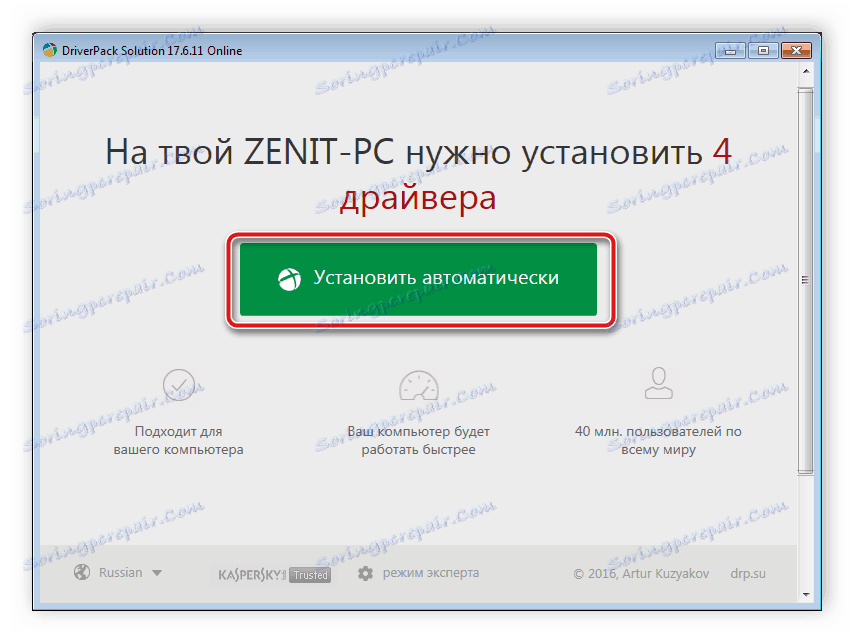
Več podrobnosti: Kako posodobiti gonilnike v računalniku s programom DriverPack Solution
Metoda 4: ID omrežnega adapterja
Vsaki napravi, vključno s perifernim, je dodeljen lasten identifikator, ki je potreben pri delu z operacijskim sistemom. Če boste našli to edinstveno kodo, lahko gonilnike za to opremo prenesete s posebnimi storitvami. ID za ASUS USB-N10 je naslednji:
USBVID_0B05&PID_17BA
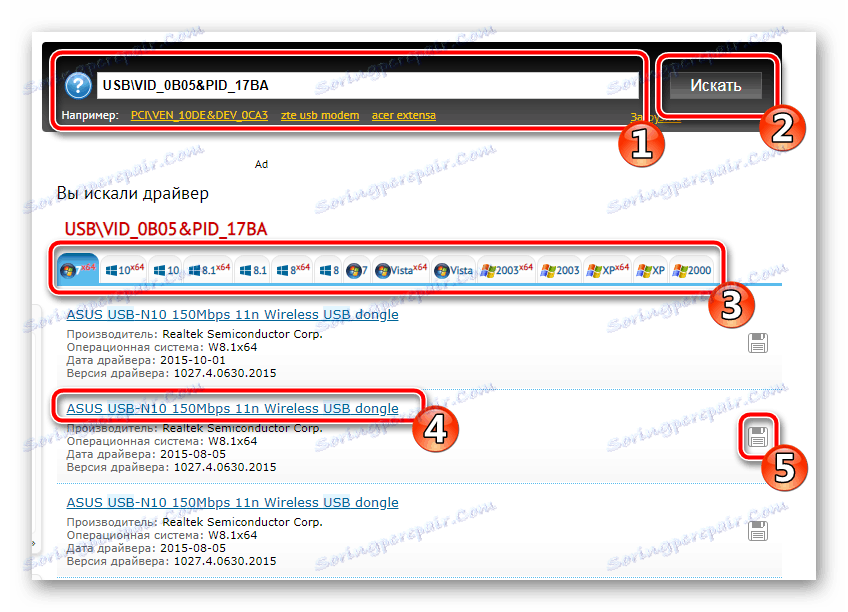
Če se odločite za uporabo te možnosti, vam priporočamo, da preberete podrobna navodila o tej temi v drugem članku na spodnji povezavi.
Več podrobnosti: Poiščite gonilnike po ID-ju strojne opreme
Metoda 5: Upravitelj naprav v operacijskem sistemu Windows
Kot že večina uporabnikov operacijskega sistema Windows pozna, je vanj vgrajen »Upravitelj naprav« , ki vam omogoča upravljanje vseh povezanih naprav. Ima funkcijo, ki pomaga posodobiti voznike prek interneta. Primerna je za namestitev datotek na omrežni vmesnik ASUS USB-N10. Preberite o tej metodi spodaj.
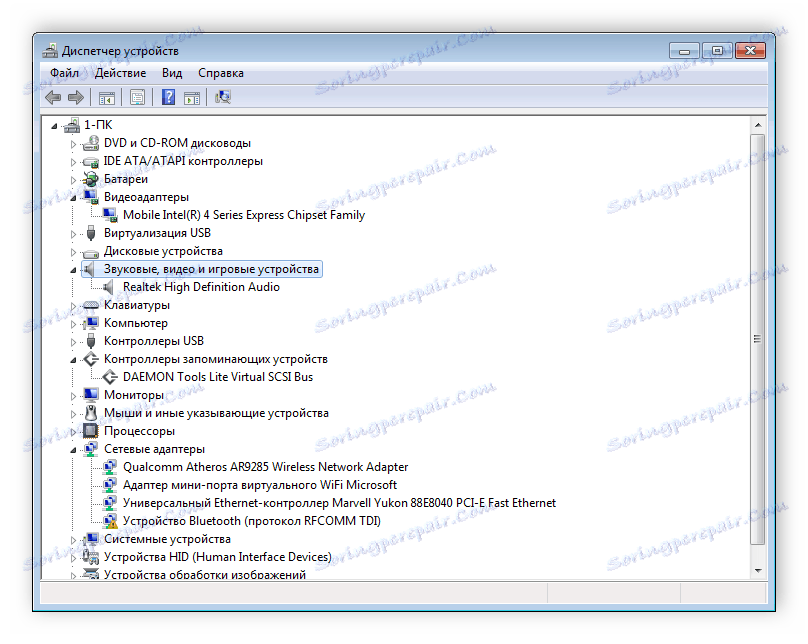
Več podrobnosti: Namestitev gonilnikov s standardnimi orodji za Windows
Gonilnik za zadevni omrežni vmesnik ni težko najti, morate opraviti le nekaj dejanj. Vendar pa lahko ta postopek zaključi kar pet načinov. Priporočamo vam, da se seznanite z vsemi temi in izberete tisto, ki bo najbolj primerna.
